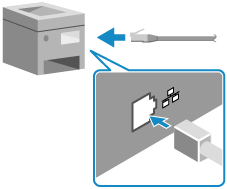顯示錯誤碼 (#xxx)
如果無法執行列印、無法傳送或接收掃描資料或傳真,或發生其他錯誤,報表或工作日誌的詳細資訊畫面會顯示錯誤代碼(以「#」開頭的三位數)。
報表
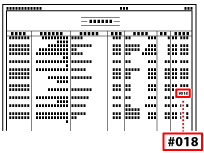
工作日誌
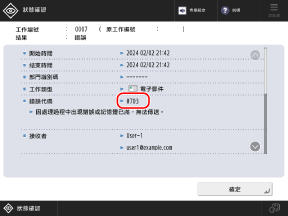
從下方的清單中選擇錯誤代碼,並檢查如何進行問題的疑難排解。
註釋
如果嘗試疑難排解方法後問題仍然存在,請聯絡經銷商或服務代表。如果問題仍然存在
#001 至 #099
#001

#003

資料量太大,無法在指定時間(64 分鐘)內傳送或接收傳真。
分割原稿或降低解析度。
您無法傳送傳真時
傳送多頁原稿時,請分割原稿並傳送。
掃描原稿時降低解析度。設定解析度
您無法接收傳真時
請對方分割原稿或降低解析度並再次傳送傳真。
請對方分割原稿或降低解析度並再次傳送傳真。
#005

對方裝置在時限(35 秒)內無反應,或對方未使用 G3 裝置。
對方的裝置是否準備接收傳真?
對方裝置的電源可能並未開啟,或者可能並未正確設定接收模式。請對方檢查這個項目。
對方是否使用 G3 裝置?
請對方檢查這個項目。
#009

#010

#012

對方裝置用完紙張(記錄紙張)。
請對方裝入更多紙張。
請對方裝入更多紙張。
#018

對方裝置由於忙線或其他原因沒有回應。
對方的裝置是否準備接收傳真?
對方裝置的電源可能並未開啟,或者可能並未正確設定接收模式。請對方檢查這個項目。
對方是否使用相符的通訊設定?
如果對方裝置的設定與本機的設定不相符,本機可能無法傳送。請對方檢查這個項目。
#019

由於可用記憶體不足,無法傳送傳真。或者,影像資料找不到或無效。
是否還有其他資料正在處理或等待處理?
如果控制台上的 正在處理/資料 指示燈閃爍或亮起,表示有資料正在處理或等待處理。等待其他資料處理完成,正在處理/資料 指示燈熄滅。
檢查傳送狀態,並重新傳送或刪除發生傳送錯誤的資料。檢查已傳送和已接收傳真的狀態和日誌
從記憶體中刪除任何不需要的資料。
檢查「記憶體接收收件匣」或「機密傳真收件匣」中收到的傳真,視需要列印或轉寄傳真,並刪除任何不需要的傳真。
檢查郵件信箱中的檔案,視需要列印或傳送檔案,並刪除任何不需要的檔案。
檢查保留的文件,視需要列印文件,並刪除任何不需要的文件(僅適用於支援保留佇列功能的機型)。
如果傳真是從遠端傳真用戶端機器傳送,請檢查伺服器機器的狀態
等待伺服器上的其他傳送完成,並且再傳送。
刪除轉寄錯誤的傳真以及伺服器機器上任何不必要的資料,藉以增加可用記憶體。
再次傳送傳真。
如果您無法傳送一般傳真,請嘗試使用直接傳送。在傳送之前檢查與收件者的連線 (「直接傳送」)
如果無法使用直接傳送進行傳送,請再次嘗試使用直接傳送。
#022

從電腦傳送傳真受到限制。或者,指定為傳送或轉寄接收者的接收者可能已從通訊錄中刪除,或僅郵件信箱可能已註冊到指定為轉寄接收者的接收者群組。
* 如果指定包含郵件信箱的群組,傳真不會轉寄到郵件信箱。
若要取消從電腦傳送傳真的限制,請啟用允許傳真驅動程式傳送。
以管理員身分登入遠端使用者介面  按一下 [設定/註冊] 按一下 [設定/註冊]  [傳送] [傳送]  [允許傳真驅動程式傳送] [允許傳真驅動程式傳送]  勾選 [允許傳真驅動程式傳送] 核取方塊 勾選 [允許傳真驅動程式傳送] 核取方塊  按一下 [確定] 按一下 [確定] |
在控制台上,選擇 [ 設定/註冊],然後選擇 [功能設定] 變更設定。[允許傳真驅動程式傳送]
設定/註冊],然後選擇 [功能設定] 變更設定。[允許傳真驅動程式傳送]
 設定/註冊],然後選擇 [功能設定] 變更設定。[允許傳真驅動程式傳送]
設定/註冊],然後選擇 [功能設定] 變更設定。[允許傳真驅動程式傳送]檢查傳送或轉寄接收者。
檢查傳送或轉寄接收者是否已註冊到通訊錄或群組,並且再次指定接收者。
檢查記憶體中是否儲存有無法轉寄的傳真。
檢查傳真傳送狀態,如果記憶體仍有無法轉寄的傳真,您可以再次轉寄。檢查已傳送和已接收傳真的狀態和日誌
#025

從遠端傳真用戶端機器傳送傳真時,指定伺服器機器中不存在的線路。
按照伺服器上的線路數設定用戶端機器上的 [傳送線路數] 設定。[傳送線路數]
按照伺服器上的線路數設定用戶端機器上的 [傳送線路數] 設定。[傳送線路數]
#033

對方的裝置不支援機密通訊或子位址。
不使用機密通訊或子位址進行傳送。
不使用機密通訊或子位址進行傳送。
#034

對方的機器沒有機密傳真收件匣位置或沒有足夠的可用記憶體。
請對方檢查這個項目。
請對方檢查這個項目。
#035

對方裝置不支援中繼功能或子位址。
直接傳送到對方裝置。
不使用子位址進行傳送。
#037

由於可用記憶體不足或超過一次可處理的頁數上限,導致影印或傳真傳送或接收失敗。或者,由於檔案太大而無法執行列印。
是否還有其他資料正在處理或等待處理?
如果控制台上的 正在處理/資料 指示燈閃爍或亮起,表示有資料正在處理或等待處理。等待其他資料處理完成,正在處理/資料 指示燈熄滅。
檢查傳送狀態,並重新傳送或刪除發生傳送錯誤的資料。檢查已傳送和已接收傳真的狀態和日誌
從記憶體中刪除任何不需要的資料。
檢查「記憶體接收收件匣」或「機密傳真收件匣」中收到的傳真,視需要列印或轉寄傳真,並刪除任何不需要的傳真。
檢查郵件信箱中的檔案,視需要列印或傳送檔案,並刪除任何不需要的檔案。
檢查保留的文件,視需要列印文件,並刪除任何不需要的文件(僅適用於支援保留佇列功能的機型)。
影印時,將原稿分割並影印。
影印超過 100 頁的原稿時,請分批影印。
如果您收到 999 頁傳真,請對方傳送後續的頁面。
如果對方傳送的傳真超過 1,000 頁,本機將列印或儲存到記憶體第 1 至 999 頁,並刪除第 1,000 頁和以後的頁數。
請對方重新傳送第 1,000 頁和以後的頁數。
請對方重新傳送第 1,000 頁和以後的頁數。
傳送傳真時,分割原稿或降低解析度。
傳送多頁原稿或傳送到多個接收者時,請分割原稿並傳送。
掃描原稿時降低解析度。設定解析度
如果您使用延遲傳送或重撥傳送,請嘗試使用直接傳送進行傳送。
列印時,降低檔案大小或分割檔案。
調整檔案縮小大小,或將檔案分割後再列印。
#040

由於可用記憶體不足,無法傳送傳真。
是否還有其他資料正在處理或等待處理?
如果控制台上的 正在處理/資料 指示燈閃爍或亮起,表示有資料正在處理或等待處理。等待其他資料處理完成,正在處理/資料 指示燈熄滅。
檢查傳送狀態,並重新傳送或刪除發生傳送錯誤的資料。檢查已傳送和已接收傳真的狀態和日誌
從記憶體中刪除任何不需要的資料。
檢查「記憶體接收收件匣」或「機密傳真收件匣」中收到的傳真,視需要列印或轉寄傳真,並刪除任何不需要的傳真。
檢查郵件信箱中的檔案,視需要列印或傳送檔案,並刪除任何不需要的檔案。
檢查保留的文件,視需要列印文件,並刪除任何不需要的文件(僅適用於支援保留佇列功能的機型)。
分割原稿或降低解析度,並且再次傳送傳真。
傳送多頁原稿時,請分割原稿並傳送。
掃描原稿時降低解析度。設定解析度
如果傳真是從遠端傳真用戶端機器傳送,請檢查伺服器機器
等待伺服器機器的其他傳送完成。
刪除轉寄錯誤的傳真以及伺服器機器上任何不必要的資料,藉以增加可用記憶體。
#054

#080

對方裝置中未設定子位址。
請對方檢查子位址,並且再次傳送。
請對方檢查子位址,並且再次傳送。
#081

對方裝置未設定密碼。
請對方檢查密碼,並且再次傳送。
請對方檢查密碼,並且再次傳送。
#099

工作已取消。
這並不表示故障。視需要重新執行操作。
這並不表示故障。視需要重新執行操作。
#101 至 #199
#102

子位址和密碼不相符,或者對方裝置沒有足夠的可用記憶體。
請對方檢查子位址和密碼,並且再次傳送。
請對方增加可用記憶體。
#701 至 #799
#701

由於部門 ID 或 PIN 輸入錯誤,無法執行驗證。或者,使用者嘗試在未輸入部門 ID 的情況下執行受部門 ID 管理限制的操作。
部門識別碼是否正確設定?
使用使用者認證時,請檢查設定的部門識別碼,並且視需要重設部門識別碼。
輸入正確的部門識別碼和 PIN。
如果您在遠端傳真伺服器機器上使用部門識別碼管理,請使用在伺服器機器上註冊的部門識別碼和 PIN 登入用戶端機器。
如果遺失部門識別碼或 PIN,請聯絡管理員。
若要取消限制,請變更 [部門識別碼管理] 設定。
以管理員身分登入遠端使用者介面  按一下 [設定/註冊] 按一下 [設定/註冊]  [使用者管理] [使用者管理]  [部門識別碼管理] [部門識別碼管理]  [編輯] [編輯]  勾選 [允許識別碼未知的印表機工作]、[允許識別碼未知的遠端掃描工作]、[允許黑白影印/列印工作] 和/或 [允許黑白印表機工作] 核取方塊 勾選 [允許識別碼未知的印表機工作]、[允許識別碼未知的遠端掃描工作]、[允許黑白影印/列印工作] 和/或 [允許黑白印表機工作] 核取方塊  按一下 [確定] 按一下 [確定] |
在控制台上,選擇 [ 設定/註冊],然後選擇 [管理設定] 變更設定。[部門識別碼管理]
設定/註冊],然後選擇 [管理設定] 變更設定。[部門識別碼管理]
 設定/註冊],然後選擇 [管理設定] 變更設定。[部門識別碼管理]
設定/註冊],然後選擇 [管理設定] 變更設定。[部門識別碼管理]#702

由於可用記憶體不足,無法傳送資料。
等待其他傳送完成後再再次傳送。
等待其他傳送完成後再再次傳送。
#703

本機沒有足夠的可用記憶體。
是否還有其他資料正在處理或等待處理?
如果控制台上的 正在處理/資料 指示燈閃爍或亮起,表示有資料正在處理或等待處理。等待其他資料處理完成,正在處理/資料 指示燈熄滅。
檢查傳送狀態,並重新傳送或刪除發生傳送錯誤的資料。檢查已傳送和已接收傳真的狀態和日誌
從記憶體中刪除任何不需要的資料。
檢查「記憶體接收收件匣」或「機密傳真收件匣」中收到的傳真,視需要列印或轉寄傳真,並刪除任何不需要的傳真。
檢查郵件信箱中的檔案,視需要列印或傳送檔案,並刪除任何不需要的檔案。
檢查保留的文件,視需要列印文件,並刪除任何不需要的文件(僅適用於支援保留佇列功能的機型)。
分割原稿或降低解析度,並且再次傳送傳真。
傳送多頁原稿時,請分割原稿並傳送。
掃描原稿時降低解析度。
傳送掃描資料時:設定解析度
傳送傳真時:設定解析度
再次啟動本機,然後再次傳送或儲存資料。
#704

#705

#706

正在使用遠端使用者介面匯入或匯出通訊錄,或正在執行其他傳送程序。
等待其他進程完成後再傳送。
等待其他進程完成後再傳送。
#711

本機沒有足夠的可用記憶體。
從記憶體中刪除任何不需要的資料。
檢查「記憶體接收收件匣」或「機密傳真收件匣」中收到的傳真,視需要列印或轉寄傳真,並刪除任何不需要的傳真。
檢查郵件信箱中的檔案,視需要列印或傳送檔案,並刪除任何不需要的檔案。
檢查保留的文件,視需要列印文件,並刪除任何不需要的文件(僅適用於支援保留佇列功能的機型)。
#712

本機沒有足夠的可用記憶體。
從記憶體中刪除任何不需要的資料。
檢查「記憶體接收收件匣」或「機密傳真收件匣」中收到的傳真,視需要列印或轉寄傳真,並刪除任何不需要的傳真。
檢查郵件信箱中的檔案,視需要列印或傳送檔案,並刪除任何不需要的檔案。
檢查保留的文件,視需要列印文件,並刪除任何不需要的文件(僅適用於支援保留佇列功能的機型)。
#713

本機沒有足夠的可用記憶體。
從記憶體中刪除任何不需要的資料。
檢查「記憶體接收收件匣」或「機密傳真收件匣」中收到的傳真,視需要列印或轉寄傳真,並刪除任何不需要的傳真。
檢查郵件信箱中的檔案,視需要列印或傳送檔案,並刪除任何不需要的檔案。
檢查保留的文件,視需要列印文件,並刪除任何不需要的文件(僅適用於支援保留佇列功能的機型)。
#715

傳送具有附加數位簽章的電子郵件時找不到可用的憑證。
使用裝置簽章時,設定本機的電子郵件位址,產生並註冊裝置簽章的鍵值和憑證。
使用使用者簽章時,請再次註冊使用者簽章的憑證。
憑證是否有效?
檢查憑證是否已到期或正在使用已恢復的憑證。也檢查憑證鏈是否無效。
#716

本機無法連線到儲存位置,或由於中斷連接而無法連線到網路。或者,本機無法將資料傳送到 SMB 伺服器(包括在具有 SMB 的網路上對外公開的另一台電腦上的進階郵件信箱)。
檢查儲存位置。
檢查儲存位置是否正常運作。
檢查指定為接收者的資料夾或檔案是否未變更或刪除。
您是否可以將檔案寫入和覆寫到儲存位置?
檢查在伺服器上指定的設定,並且視需要變更設定。或者,聯絡伺服器管理員。
如果由於開啟另一個相同名稱的檔案而無法覆寫該檔案,請變更要在傳送時使用的檔案名稱。
如果已啟用覆寫,請關閉該檔案並再次傳送。
如果已啟用覆寫,請關閉該檔案並再次傳送。
檢查網路連線狀態。
在連線到網路的電腦上所用的網路瀏覽器中,輸入本機的 IPv4 或 IPv6 位址。如果遠端使用者介面登入畫面顯示,則表示本機已正確連線到網路。
您也可以在本機的控制台上進行連線測試,檢查本機是否可以與網路中的裝置進行通訊。檢查網路狀態和設定
如果本機未連線到網路,請重新進行網路設定。設定網路
是否設定將資料傳送或轉寄到 SMB 伺服器?
如果您對 SMB 伺服器執行延遲傳送,請關閉指定 SMB 伺服器時顯示的 [瀏覽] 畫面並再次傳送。
如果設定將資料轉寄到 SMB 伺服器,請對於接收的檔案掃描列印的檔案,並傳送到轉寄接收者。傳送掃描資料
在 SMB 用戶端設定中增加 [逾時] 的時間。設定 SMB 用戶端
#752

電子郵件伺服器未正確設定或運作不正常。或者,本機未正確連線到網路。
重新設定電子郵件伺服器資訊。
重新設定本機的 SMTP 或 POP3 伺服器名稱以及電子郵件位址和網域名稱。
重新設定用於 SMTP 傳送和 POP 接收的連接埠號。設定電子郵件伺服器的資訊
檢查電子郵件伺服器的狀態。
檢查 SMTP 和 POP3 伺服器是否正常運作。如需 SMTP 和 POP3 伺服器狀態的詳細資訊,請聯絡服務供應商。
檢查網路連線狀態。
在連線到網路的電腦上所用的網路瀏覽器中,輸入本機的 IPv4 或 IPv6 位址。如果遠端使用者介面登入畫面顯示,則表示本機已正確連線到網路。
您也可以在本機的控制台上進行連線測試,檢查本機是否可以與網路中的裝置進行通訊。檢查網路狀態和設定
如果本機未連線到網路,請重新進行網路設定。設定網路
#753

#755

由於 TCP/IP 進行未正確設定或設定連線前的等待時間,本機無法連線到網路。或者,由於 TCP/IP 運作不正常,無法從遠端傳真用戶端機器傳送傳真。
檢查網路連線狀態。
在連線到網路的電腦上所用的網路瀏覽器中,輸入本機的 IPv4 或 IPv6 位址。如果遠端使用者介面登入畫面顯示,則表示本機已正確連線到網路。
您也可以在本機的控制台上進行連線測試,檢查本機是否可以與網路中的裝置進行通訊。檢查網路狀態和設定
如果本機未連線到網路,請重新進行網路設定。設定網路
* 使用子線路時,也檢查子線路設定。
* 如果無法從遠端傳真用戶端機器傳送傳真,也檢查用戶端機器設定。
是否設定連線前的等待時間?
檢查是否設定等待時間。[啟動時連線的等待時間]
連接到交換集線器時,即使已正確設定本機設定,本機也可能無法正確連線到網路。在這種情況下,請設定直到本機開始通訊並再次嘗試連線的等待時間。
如果已設定等待時間,則在開啟本機電源後無法立即建立連線。等待時間結束後開始傳送。
#759

#761

由於本機上設定的憑證或金鑰對已損壞或無法存取,因此無法傳送具有數位簽章的 PDF 或 XPS 檔案。
使用裝置簽章時,再次產生並註冊裝置簽章的鍵值和憑證。
使用使用者簽章時,再次註冊使用者簽章的鍵值和憑證。
#762

#766

傳送具有數位簽章的 PDF 或 XPS 檔案時使用的使用者憑證已到期。
檢查使用者憑證的有效期。
您以管理員身分登入時,將顯示在本機中註冊的全部使用者簽章鍵值和憑證。您未以管理員身分登入時,只會顯示您自己的鍵值和憑證。
如果有效期已過,刪除已註冊的鍵值和憑證,並且註冊有效的鍵值和憑證。註冊使用者簽章金鑰和憑證
本機上的目前日期和時間是否正確?
檢查日期和時間設定。如果設定不正確,請設定時區,然後設定目前日期和時間。設定日期和時間
#769

傳送功能允許的試用次數已達到限制。
若要繼續使用該功能,請購買官方選購產品。
若要繼續使用該功能,請購買官方選購產品。
#771

本機無法連線到遠端傳真伺服器機器。
檢查伺服器位址設定。
檢查用戶端機器上 [遠端傳真傳送設定] 中的設定。[遠端傳真伺服器位址]
檢查伺服器機器的狀態。
檢查伺服器機器是否正常運作。
檢查網路連線狀態。
在連線到網路的電腦上所用的網路瀏覽器中,輸入本機的 IPv4 或 IPv6 位址。如果遠端使用者介面登入畫面顯示,則表示本機已正確連線到網路。
您也可以在本機的控制台上進行連線測試,檢查本機是否可以與網路中的裝置進行通訊。檢查網路狀態和設定
如果本機未連線到網路,請重新進行網路設定。設定網路
檢查 DNS 設定。
檢查本機的 DNS 設定。設定 DNS
檢查 DNS 伺服器是否正常運作。
#773

無法同時設定的功能將在建立 PDF 時設定。
檢查設定 PDF 功能。
[最最佳化適合網路的PDF] 設定為 [開啟] 時,您只能使用下列其中一項功能:[最佳化適合網路的PDF]
裝置簽章
使用者簽章
[將PDF格式變更為PDF/A] 設定為 開啟 時,您無法使用下列功能:[將PDF格式變更為PDF/A]
加密
可視簽章
#801 至 #899
根據傳送接收者或儲存位置檢查如何解決問題。
傳送電子郵件或網際網路傳真時
本機無法連線到 SMTP 伺服器,或未正確設定 SMTP 伺服器的資訊。或者,由於傳送的資料大小或傳送的電子郵件數量超過上限,因此無法執行傳送。
檢查網路連線狀態。
在連線到網路的電腦上所用的網路瀏覽器中,輸入本機的 IPv4 或 IPv6 位址。如果遠端使用者介面登入畫面顯示,則表示本機已正確連線到網路。
您也可以在本機的控制台上進行連線測試,檢查本機是否可以與網路中的裝置進行通訊。檢查網路狀態和設定
如果本機未連線到網路,請重新進行網路設定。設定網路
檢查 DNS 主機名稱設定中是否不包含空格。
重新設定 SMTP 伺服器的資訊。
再次指定傳送接收者的電子郵件位址。
在接收者設定中,指定正確的電子郵件位址。
* 使用通訊錄中的接收者時,請檢查通訊錄中註冊的電子郵件位址是否正確。
檢查傳送者的電子郵件位址設定。
發生錯誤的原因可能是使用未經授權的 MAIL FROM 位址。
檢查指定為傳送者的電子郵件位址所擁有的權限。
檢查指定為傳送者的電子郵件位址所擁有的權限。
檢查 SMTP 伺服器的狀態。
使用完整模式傳送網際網路傳真時,如果您從 SMTP 伺服器收到錯誤訊息,請檢查詳細資訊並採取措施。
檢查 SMTP 伺服器是否正常運作。如需 SMTP 伺服器狀態的詳細資訊,請聯絡服務供應商。
變更傳送的最大傳送資料量。
檢查 MTU 大小(本機傳送的封包大小上限)設定。
端視使用環境而定,您可能需要變更 MTU 大小設定。檢查 MTU 大小設定是否與使用環境相符。如需詳細資訊,請聯絡服務供應商或網路管理員。
您是否超過每天可以傳送的電子郵件數量上限?
端視電子郵件伺服器而定,每天可以傳送的電子郵件數量可能有限制。如需詳細資訊,請聯絡服務供應商。
儲存到共用資料夾或檔案伺服器時
本機無法連線到儲存位置,或未正確設定用於存取儲存位置的使用者名稱和密碼。或者,未正確設定 SMB 版本或認證類型。
檢查網路連線狀態。
在連線到網路的電腦上所用的網路瀏覽器中,輸入本機的 IPv4 或 IPv6 位址。如果遠端使用者介面登入畫面顯示,則表示本機已正確連線到網路。
您也可以在本機的控制台上進行連線測試,檢查本機是否可以與網路中的裝置進行通訊。檢查網路狀態和設定
如果本機未連線到網路,請重新進行網路設定。設定網路
重新設定用於存取儲存位置的使用者名稱和密碼。
在接收者設定中,重新設定用於存取儲存位置的使用者名稱和密碼。
使用通訊錄中的接收者時,請檢查通訊錄中註冊的資訊是否正確。
如果您在正確設定後仍無法儲存資料,您的帳戶可能已鎖定,導致您在一段時間內無法登入。
稍待片刻,並再次嘗試儲存資料。或者,聯絡伺服器管理員。
稍待片刻,並再次嘗試儲存資料。或者,聯絡伺服器管理員。
檢查儲存位置的狀態。
檢查儲存位置是否正常運作。
檢查儲存位置是否正常運作。
儲存到 SMB 伺服器時,檢查 SMB 設定。
檢查 SMB 版本是否被設定為與要連線的 SMB 伺服器相同的版本。
檢查認證類型是否被設定為與要連線的 SMB 伺服器相同的類型。
* SMB 伺服器是 Canon 多功能事務機時,您可以使用下列程序檢查伺服器功能的 SMB 版本和認證類型:
#802

SMTP、POP3 或 FTP 伺服器名稱未正確設定,或本機無法連線到 DNS 伺服器。
正確設定 SMTP 或 POP3 伺服器名稱。
檢查 DNS 伺服器。
檢查 DNS 伺服器位址設定。設定 DNS
檢查 DNS 伺服器是否正常運作。
#805

由於伺服器上的可用記憶體不足,無法將資料傳送到 SMB 伺服器。
增加 SMB 伺服器上的可用記憶體。
刪除伺服器上有錯誤的文件和任何不需要的文件,藉以增加可用記憶體。或者,聯絡伺服器管理員。
未正確設定電子郵件或網際網路傳真的接收者。或者,未正確設定用於存取儲存位置的使用者名稱和密碼。
傳送電子郵件或網際網路傳真時
在接收者設定中,指定正確的電子郵件位址。
* 使用通訊錄中的接收者時,請檢查通訊錄中註冊的電子郵件位址是否正確。
即使正確指定電子郵件位址後,如果仍無法傳送資料,本機的 IP 位址可能已註冊在黑名單 (DNSBL) 中。
檢查本機的 IP 位址是否已註冊在黑名單中。如需詳細資訊,請聯絡黑名單管理組織或接收者使用的服務供應商。
檢查本機的 IP 位址是否已註冊在黑名單中。如需詳細資訊,請聯絡黑名單管理組織或接收者使用的服務供應商。
儲存到共用資料夾或檔案伺服器時
在接收者設定中,重新設定用於存取儲存位置的使用者名稱和密碼。
使用通訊錄中的接收者時,請檢查通訊錄中註冊的資訊是否正確。
如果您在正確設定後仍無法儲存資料,您的帳戶可能已鎖定,導致您在一段時間內無法登入。
稍待片刻,並再次嘗試儲存資料。或者,聯絡伺服器管理員。
稍待片刻,並再次嘗試儲存資料。或者,聯絡伺服器管理員。
#807

您沒有存取指定資料夾的權限。
設定伺服器資料夾的存取權限。或者,聯絡伺服器管理員。
傳送到具有存取權限的資料夾。
#809

無法儲存檔案,因為 FTP 伺服器或 SMB 伺服器上已存在相同名稱的檔案。
儲存檔案而不覆寫。
刪除相同名稱的檔案,並且再次掃描。
變更檔案名稱。
覆寫相同名稱的檔案。
設定啟用覆寫相同名稱的檔案。或聯絡伺服器管理員。
#810

接收網際網路傳真時,本機無法連線到 POP3 伺服器,或 POP3 伺服器的資訊未正確設定。
檢查網路連線狀態。
在連線到網路的電腦上所用的網路瀏覽器中,輸入本機的 IPv4 或 IPv6 位址。如果遠端使用者介面登入畫面顯示,則表示本機已正確連線到網路。
您也可以在本機的控制台上進行連線測試,檢查本機是否可以與網路中的裝置進行通訊。檢查網路狀態和設定
如果本機未連線到網路,請重新進行網路設定。設定網路
正確設定 POP3 伺服器資訊。
檢查 POP3 伺服器的狀態。
使用完整模式接收網際網路傳真後,如果您從 POP3 伺服器收到錯誤訊息,請檢查詳細資訊並採取措施。
檢查 POP3 伺服器是否在網路上正常運作。如需 POP3 伺服器狀態的詳細資訊,請聯絡服務供應商。
#813

#816

#818

接收的資料是無法列印的檔案格式。
請對方變更檔案格式並重新傳送檔案。
請對方變更檔案格式並重新傳送檔案。
#819

由於 MIME 資訊無效,無法處理接收的資料。
請對方檢查設定並重新傳送資料。
請對方檢查設定並重新傳送資料。
#820

由於 BASE64 或 uuencode 資料無效,無法處理接收的資料。
請對方檢查設定並重新傳送資料。
請對方檢查設定並重新傳送資料。
#821

由於 TIFF 分析錯誤,無法處理接收的資料。
請對方檢查設定並重新傳送資料。
請對方檢查設定並重新傳送資料。
#822

由於接收的資料影像無法解碼,因此無法予以處理。
請對方檢查設定並重新傳送資料。
請對方檢查設定並重新傳送資料。
#827

無法處理接收的資料,因為其中包含不支援的 MIME 資訊。
請對方檢查設定並重新傳送資料。
請對方檢查設定並重新傳送資料。
#828

已收到 HTML 資料。
請對方以 HTML 以外的格式重新傳送資料。
請對方以 HTML 以外的格式重新傳送資料。
#829

接收的資料超過本機可以接收的大小上限。
請對方檢查並重新傳送資料。
接收傳真時
如果對方傳送的傳真超過 1,000 頁,本機將列印或儲存到記憶體第 1 至 999 頁,並刪除第 1,000 頁和以後的頁數。
請對方重新傳送第 1,000 頁和以後的頁數。
如果對方傳送的傳真超過 1,000 頁,本機將列印或儲存到記憶體第 1 至 999 頁,並刪除第 1,000 頁和以後的頁數。
請對方重新傳送第 1,000 頁和以後的頁數。
接收網際網路傳真時
本機無法接收超過 2 GB 的電子郵件。請對方將電子郵件的大小縮小到 2 GB 以下,並且重新傳送。
本機無法接收超過 2 GB 的電子郵件。請對方將電子郵件的大小縮小到 2 GB 以下,並且重新傳送。
#830

由於網際網路傳真位址或接收者條件設定不正確,或傳送檔案的資料量超出上限,收到傳送狀態通知 (DSN) 錯誤通知。
檢查指定的網際網路傳真位址和接收者條件。
變更要傳送的資料量所用的上限設定。
檢查網路連線狀態。
在連線到網路的電腦上所用的網路瀏覽器中,輸入本機的 IPv4 或 IPv6 位址。如果遠端使用者介面登入畫面顯示,則表示本機已正確連線到網路。
您也可以在本機的控制台上進行連線測試,檢查本機是否可以與網路中的裝置進行通訊。檢查網路狀態和設定
如果本機未連線到網路,請重新進行網路設定。設定網路
檢查電子郵件伺服器和 DNS 伺服器的狀態。
檢查電子郵件伺服器和 DNS 伺服器是否正常運作。如需電子郵件伺服器狀態的詳細資訊,請聯絡服務供應商。
#832

無法傳送 DSN 電子郵件,因為未進行電子郵件設定或網路設定,或電子郵件伺服器或 DNS 伺服器有問題。
檢查電子郵件伺服器資訊設定、網路 DNS 設定和 IP 位址設定。
檢查電子郵件伺服器和 DNS 伺服器的狀態。
檢查網路上的電子郵件伺服器和 DNS 伺服器是否正常運作。如需電子郵件伺服器狀態的詳細資訊,請聯絡服務供應商。
#833

無法傳送訊息處理通知 (MDN) 電子郵件,因為未進行 TCP/IP 設定,或電子郵件伺服器或 DNS 伺服器有問題。
檢查電子郵件伺服器資訊設定、網路 DNS 設定和 IP 位址設定。
檢查電子郵件伺服器和 DNS 伺服器的狀態。
檢查網路上的電子郵件伺服器和 DNS 伺服器是否正常運作。如需電子郵件伺服器狀態的詳細資訊,請聯絡服務供應商。
#834

由於網際網路傳真位址或接收者條件設定不正確,或電子郵件伺服器、網路或接收者有問題,收到 MDN 錯誤通知。
檢查指定的網際網路傳真位址和接收者條件。
檢查網路連線狀態。
在連線到網路的電腦上所用的網路瀏覽器中,輸入本機的 IPv4 或 IPv6 位址。如果遠端使用者介面登入畫面顯示,則表示本機已正確連線到網路。
您也可以在本機的控制台上進行連線測試,檢查本機是否可以與網路中的裝置進行通訊。檢查網路狀態和設定
如果本機未連線到網路,請重新進行網路設定。設定網路
檢查電子郵件伺服器的狀態。
檢查網路上的電子郵件伺服器是否正常運作。如需電子郵件伺服器狀態的詳細資訊,請聯絡服務供應商。
檢查接收者的狀態。
檢查接收者是否有記憶體已滿等錯誤。
#835

已超出網際網路傳真可接收的最大文字行數。
請對方減少訊息內文中的文字行數,並且重新傳送資料。
請對方減少訊息內文中的文字行數,並且重新傳送資料。
#838

使用傳送功能所需的授權已到期。
購買傳送功能的授權。
購買傳送功能的授權。
#839

未正確設定用於 SMTP 認證 (SMTP AUTH) 或 OAuth 2.0 認證的資訊。或者,該錯誤可能是由於下列原因所致:
並未與電子郵件伺服器共用認證方法
電子郵件伺服器停用 SMTP 認證
電子郵件伺服器將本機視為未經授權的裝置進行處理
使用 SMTP 認證時,重新設定使用者名稱和密碼。
使用 OAuth 2.0 認證時,重新進行 OAuth 2.0 認證設定。
檢查電子郵件伺服器支援的認證方法。
如果電子郵件伺服器端的認證方法受到限制,認證可能會失敗。如需電子郵件伺服器支援的認證方法的詳細資訊,請聯絡服務供應商。
停用 SMTP 認證。
電子郵件伺服器停用 SMTP 認證時,將設定指定為不使用 SMTP 認證。[通訊設定]
檢查電子郵件伺服器是否將本機視為未經授權的裝置進行處理。
如需詳細資訊,請聯絡服務供應商。
#841

雖然與電子郵件伺服器進行的通訊是設定為加密,但是,由於並未與電子郵件伺服器共用 TLS 版本或演算法,因此加密通訊失敗。
檢查電子郵件伺服器支援的版本和演算法以及本機支援的版本和演算法。
如需電子郵件伺服器支援的版本和演算法的詳細資訊,請聯絡服務供應商。
如需本機支援的版本和演算法的詳細資訊,請檢查 TLS 設定。[TLS設定]
設定不加密與 SMTP 伺服器進行的通訊。
#842

使用來自 SMTP 伺服器的用戶端憑證要求認證,或驗證憑證時發生錯誤。
設定不要求用戶端憑證。
變更 SMTP 伺服器上的設定,以免要求用戶端憑證。
是否已註冊適當的 CA 憑證?
檢查用於驗證 SMTP 伺服器的 CA 憑證是否已註冊到本機。註冊從授權單位取得的金鑰和憑證或 CA 憑證
檢查 SMTP 伺服器憑證。
檢查伺服器憑證是否正確而且不是自我簽署憑證。
檢查伺服器憑證是否已到期。
檢查日期和時間設定。
如果本機的目前日期和時間設定不正確,請設定時區,然後設定目前日期和時間。設定日期和時間
設定不加密與 SMTP 伺服器進行的通訊。
#843

金鑰配置中心 (KDC) 伺服器的時間與本機上設定的時間有極大差異。
本機上的目前日期和時間是否正確?
檢查日期和時間設定。如果設定不正確,請設定時區,然後設定目前日期和時間。設定日期和時間
KDC 伺服器上的日期和時間是否正確?
檢查 KDC 伺服器上的時間。
#844

即使設定在傳送資料之前使用 POP 認證 (POP before SMTP) 加密與 POP3 伺服器進行的通訊,與 POP3 伺服器的加密通訊仍失敗,或在驗證憑證時發生錯誤。
是否已註冊適當的 CA 憑證?
檢查用於驗證 POP3 伺服器的 CA 憑證是否已註冊到本機。註冊從授權單位取得的金鑰和憑證或 CA 憑證
檢查 POP3 伺服器憑證。
檢查伺服器憑證是否正確而且不是自我簽署憑證。
將設定指定為不加密與 POP3 伺服器進行的通訊。
如果問題仍然存在,請將 [通訊設定] 中的 [傳送前POP認證] 設定為 [關閉],並切換到 POP before SMTP 以外的設定。[通訊設定]
#845

即使設定在傳送資料前使用 POP 認證 (POP before SMTP) 與伺服器交換認證通訊協定後使用 POP 認證 (POP AUTH),POP 認證仍失敗。
檢查 POP3 伺服器支援的認證方法。
如需 POP3 伺服器支援的認證方法的詳細資訊,請聯絡服務供應商。
檢查 POP3 伺服器設定以及用於驗證 POP3 伺服器的使用者名稱和密碼。
檢查 POP3 伺服器上的 POP 認證設定。
變更 POP 認證方法。
將 [POP認證方法] 變更為 [標準] 或 [APOP]。如果仍然無法解決問題,請設定在傳送前不使用 POP 認證。設定電子郵件伺服器的資訊
#846

即使設定使用 APOP 認證,在傳送資料之前使用 POP 認證 (POP before SMTP) 對認證時的密碼進行加密,APOP 認證仍失敗。
檢查 POP3 伺服器支援的認證方法。
如需 POP3 伺服器支援的認證方法的詳細資訊,請聯絡服務供應商。
檢查 POP3 伺服器設定以及用於驗證 POP3 伺服器的使用者名稱和密碼。
檢查 POP3 伺服器上的 POP 認證設定。
變更 POP 認證方法。
將 [POP認證方法] 變更為 [標準] 或 [POP認證]。如果仍然無法解決問題,請設定在傳送前不使用 POP 認證。設定電子郵件伺服器的資訊
#847

由於可用記憶體不足,無法將已接收檔案儲存到機密傳真收件匣。
從記憶體中刪除任何不需要的資料。
檢查「記憶體接收收件匣」或「機密傳真收件匣」中收到的傳真,視需要列印或轉寄傳真,並刪除任何不需要的傳真。
檢查郵件信箱中的檔案,視需要列印或傳送檔案,並刪除任何不需要的檔案。
檢查保留的文件,視需要列印文件,並刪除任何不需要的文件(僅適用於支援保留佇列功能的機型)。
#848

組合已分割並傳送的電子郵件時發生錯誤。分割後的資料可能已被刪除。
請對方重新傳送電子郵件。
如果已刪除分割資料,即使稍後接收剩餘的分割資料,也無法組合電子郵件。
#851

由於記憶體已滿,印表機工作無法儲存到郵件信箱。
檢查是否有足夠的可用記憶體,並且再試一次。
檢查是否有足夠的可用記憶體,並且再試一次。
#852

使用期間本機電源因未知原因關閉。
檢查電源插頭是否牢固插入插座。
檢查電源插頭是否牢固插入插座。
#853

記憶體已滿。
減少一次列印的頁數,或在等待列印的列印資料較少時進行列印。
減少一次列印的頁數,或在等待列印的列印資料較少時進行列印。
#856

由於工作存檔功能 (imageWARE Secure Audit Manager) 所需的儲存區域中沒有足夠的可用記憶體,因此執行的操作已取消。將工作存檔功能的日誌移動到接收者伺服器。
#857

由於在接收工作時發生下列其中一種情況,因此無法完成工作接收:
電腦發出停止工作的指令。
從電腦傳送已中斷,而且發生逾時。
檢查電腦和網路的狀態。如需詳細資訊,請聯絡網路管理員。
#858

列印資料可能遺失或損壞。
檢查電腦和網路的狀態。如需詳細資訊,請聯絡網路管理員。
檢查電腦和網路的狀態。如需詳細資訊,請聯絡網路管理員。
#860

清除夾紙後本機無法恢復,或包含無法使用的 PDL 選擇或無法組合的設定
。檢查紙張和列印資料設定。
。檢查紙張和列印資料設定。
#861

處理列印資料或影像資料時發生錯誤。
檢查影像尺寸、紙張尺寸、色彩和其他設定。
檢查影像尺寸、紙張尺寸、色彩和其他設定。
#862

包括不支援或無法組合的設定。
檢查列印資料設定。
檢查列印資料設定。
* 下文說明本機不支援或無法組合的設定範例。
長條原稿的資料無法儲存在「郵件信箱」中。
此外,長條原稿資料的解析度無法設定為 [1200 dpi]。
此外,長條原稿資料的解析度無法設定為 [1200 dpi]。
安全浮水印功能無法與水印功能組合設定。
此外,書本列印處理方法設定為 [使用裝置設定] 時,書本列印無法與安全浮水印或浮水印功能組合設定。
此外,書本列印處理方法設定為 [使用裝置設定] 時,書本列印無法與安全浮水印或浮水印功能組合設定。
指定自訂紙張類型或投影片時,無法設定安全浮水印功能。
執行重疊列印時,無法使用解析度與列印時設定的解析度設定不同的樣式影像。
執行書本列印時,指定無法用於書本列印的紙張。
使用影印功能時,無法將列印資料儲存於郵件信箱或使用保留佇列功能。
已指定目前裝置設定無法使用的紙張。
鞍形折疊張數超過限制。
從插頁器插入的張數超過限制。(每份影印最多可以插入一張紙。)
裁邊量、堆疊高度或捲曲量超過專業膠裝功能的限制。
#863

由於在列印期間執行初始化,因此無法執行列印。
再次嘗試列印。
再次嘗試列印。
#865

列印所需的功能受到限制。
管理員可能已設定下列設定和限制。如需詳細資訊,請聯絡管理員。
管理員可能已設定下列設定和限制。如需詳細資訊,請聯絡管理員。
已指定強制保持設定。
* 指定強制保持設定時,將刪除未知使用者的文件。
禁止從電腦列印。
從電腦列印僅限於「加密安全列印」。
儲存空間功能受到限制。
保留佇列功能受到限制。
禁止明文認證。
#866

由於已啟用安全相關設定,因此列印已取消。
以擁有適當權限的使用者身分執行列印。
您從印表機驅動程式列印時,對於擁有適當權限的使用者設定使用者認證資訊。
從控制台列印時,以擁有適當權限的使用者登入。
註釋
安全性相關設定
適用的安全性相關設定如下:
您使用 ACCESS MANAGEMENT SYSTEM 時,下列設定也適用:
[從不使用AMS印表機驅動程式增益集的驅動程式列印] [限制的功能]
使用者角色設定對列印功能的限制
* 如需使用者角色設定的詳細資訊,請參閱線上手冊網站的 ACCESS MANAGEMENT SYSTEM 手冊。
#889

由於嵌入工作限制資訊,無法掃描或列印原稿。
檢查嵌入的工作限制資訊。
檢查嵌入的工作限制資訊。
#899

從本機傳送成功,不過接收者可能尚未收到傳送的資料,因為這是透過伺服器中繼轉送。
檢查接收者是否收到傳送的資料。
視需要檢查接收者是否成功接收傳送的資料。
您是否透過遠端傳真傳送資料?
檢查遠端傳真伺服器機器的傳送結果,檢視資料是否已成功傳送到接收者。
檢查伺服器和網路連線狀態。
#901 至 #999
#918

無法識別原稿中的 QR 碼。
檢查 QR 碼的位置是否正確,並且再次嘗試掃描。
檢查 QR 碼的位置是否正確,並且再次嘗試掃描。
#919

#922

已達到可以進行騎馬釘裝訂的最大張數。
如果減少張數,或許可以進行騎馬釘裝訂。檢查可以進行騎馬釘裝訂的張數,並且再試一次。支援的選購配件
如果減少張數,或許可以進行騎馬釘裝訂。檢查可以進行騎馬釘裝訂的張數,並且再試一次。支援的選購配件
#923

#924

已設定無法與 Eco(不使用裝訂針)同時使用的功能。
變更裝訂位置或紙張類型可能允許使用 Eco(不使用裝訂針)。
變更裝訂位置或紙張類型可能允許使用 Eco(不使用裝訂針)。
#925

接收從傳真驅動程式傳送的資料時發生錯誤。指定傳真驅動程式無法傳送的影像尺寸。
指定可以傳送的尺寸。
指定可以傳送的尺寸。
#927

接收從傳真驅動程式傳送的資料時發生錯誤。傳送的資料包含本機無法處理的字型。
檢查傳送的資料。
檢查傳送的資料。
#928

接收從傳真驅動程式傳送的資料時發生錯誤。記憶體已滿或超過一次可以處理的最大資料量。
刪除任何不需要的資料,或變更資料量。
刪除任何不需要的資料,或變更資料量。
#929

#931

由於無法執行騎馬折疊,列印已取消。
檢查要使用的紙張類型、要折疊的張數以及指定設定的相容性。
檢查要使用的紙張類型、要折疊的張數以及指定設定的相容性。
#932

已達到可使用 Eco(不使用裝訂針)裝訂的最大張數。
如果減少張數,或許可以使用 Eco(不使用裝訂針)裝訂。檢查可使用 Eco(不使用裝訂針)裝訂的張數,並且再試一次。支援的選購配件
如果減少張數,或許可以使用 Eco(不使用裝訂針)裝訂。檢查可使用 Eco(不使用裝訂針)裝訂的張數,並且再試一次。支援的選購配件
#933

已達到可以裝訂的最大張數。
如果減少張數,或許可以裝訂。檢查可以裝訂的張數,並且再試一次。支援的選購配件
如果減少張數,或許可以裝訂。檢查可以裝訂的張數,並且再試一次。支援的選購配件
#934

該工作已被「自動刪除已終止的工作」功能刪除。
解決工作終止的原因,並且再次嘗試列印或影印。
解決工作終止的原因,並且再次嘗試列印或影印。
* 停用「自動刪除暫停的工作」功能,或變更自動刪除資料的時間。[自動刪除已中止的工作]
#935

在未使用 Eco(不使用裝訂針)裝訂的情況下列印一份後,列印已取消,因為已達到可以使用 Eco(不使用裝訂針)裝訂的最大張數。
檢查可使用 Eco(不使用裝訂針)裝訂的張數,並且再試一次。支援的選購配件
檢查可使用 Eco(不使用裝訂針)裝訂的張數,並且再試一次。支援的選購配件
* 達到可同時裝訂的最大張數時,您可以變更處理方法。[裝訂頁數太多時的操作]
#936

輸出未裝訂的一份後,列印已取消,因為已達到可以裝訂的最大張數。
檢查可以裝訂的張數,並且再試一次。支援的選購配件
檢查可以裝訂的張數,並且再試一次。支援的選購配件
* 達到可同時裝訂的最大張數時,您可以變更處理方法。[裝訂頁數太多時的操作]
#937

工作已輸出,不過未進行騎馬裝訂,因為已達到可以進行騎馬釘裝訂的最大張數。
如果減少張數,或許可以進行騎馬釘裝訂。檢查可以進行騎馬釘裝訂的張數,並且再試一次。
如果減少張數,或許可以進行騎馬釘裝訂。檢查可以進行騎馬釘裝訂的張數,並且再試一次。
* 達到可同時裝訂的最大張數時,您可以變更處理方法。[裝訂頁數太多時的操作]
#939

由於處理影像資料時發生錯誤,列印已取消。
再次執行工作。
再次執行工作。
#942

由於無法執行騎馬 C 形折疊,工作已取消。
檢查要使用的紙張類型、要折疊的張數以及指定設定的相容性。
檢查要使用的紙張類型、要折疊的張數以及指定設定的相容性。
#943

由於處理 XPS 資料時發生錯誤,列印被取消。
重新啟動本機並再次執行作業。
重新啟動本機並再次執行作業。
#944

由於設定無法與偵測到的紙張類型一起使用的功能,工作已取消。
變更設定或要使用的紙張,並且再次執行操作。
變更設定或要使用的紙張,並且再次執行操作。
#995

等待工作的傳送或接收已取消。
視需要再次嘗試傳送或接收。
視需要再次嘗試傳送或接收。